Из этой статьи вы узнаете как создать счетчик посещений Яндекс Метрики, Google Analitics и даже Rambler, а также вашему вниманию представляю подробную инструкцию по их установке на несколько популярных движков и конструктор Ucoz. Не будем терять времени.
1. Создаем счетчики
Много счетчиков нужно либо новичкам, которые очень тщательно следят за каждым движением на проекте, любителям анализировать и улучшать свои сайты, а также профессионалам, умеющим читать данные, делать умные выводы и менять свою стратегию, так как она у них есть.
Если вы решите установить несколько счетчиков, чтобы сравнивать показатели и учиться маркетингу на основе полученных данных, предлагаю вам сначала создать все эти счетчики, а лишь затем лезть в CMS и устанавливать их. Так будет значительно проще и быстрее.
1.1 Яндекс Метрика
Как установить счетчик посещений на сайт. Для начала его надо создать. Один из самых популярных ресурсов для сбора статистики в рунете – Яндекс Метрика, так что начнем именно с него.
Сперва следует создать почту на Яндексе или зайти в уже существующую.
Теперь переходим на официальный сайт Метрики. В правом верхнем углу жмем кнопку «Подключить». Далее «Добавить счетчик» уже в левом верхнем углу.
Вводим информацию о своем ресурсе.
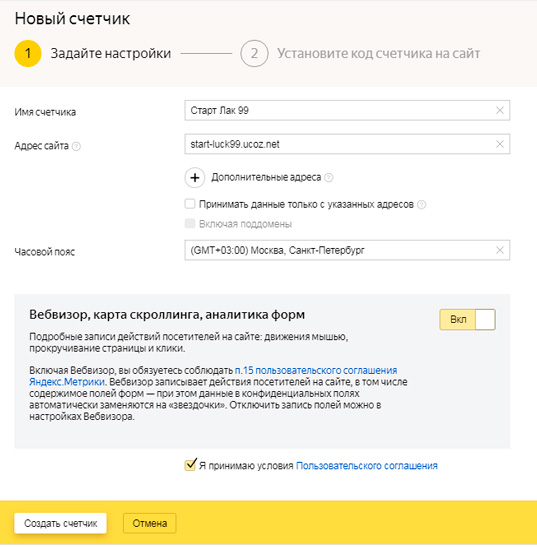
URL (он же адрес сайта), по которому хотите собирать статистику.
Дополнительные адреса нужны в том случае, если к одному проекту подключено несколько доменов. Предположим, в русскоязычном формате (двери.рф), в английском (dveri.com).
По умолчанию Вебвизор и карта скроллинга отключены. Я советую разблокировать это расширение. Тогда вы сможете узнать больше о своих посетителях, посмотреть на сайт их глазами. Программа будет записывать видео каждого посещения – где человек заострил внимание и задержал свой взор, а какую информацию пролистал и не заметил.
Принимаем пользовательское соглашение и жмем «Создать счетчик».
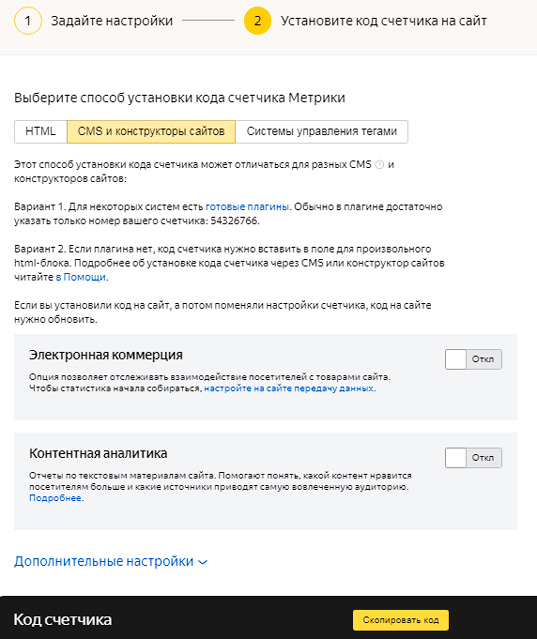
Но прежде чем перейти к установке давайте немного разберемся в здешних настройках. Вы можете включить или отключить электронную коммерцию. Она нужна для лендингов, интернет-магазинов и прочих блогов, через которые можно что-то покупать или заказывать. Программа будет собирать статистику по кликам, количеству продаж и заработанным деньгам.
Контентная аналитика позволяет узнать какие материалы и рубрики пользуются большей популярностью, какие статьи дочитывают чаще остальных, а также как посетители попадают на ваш сайт.
Если впоследствии вы захотите подключить или отключить одну из этих функций нужно будет поменять настройки и заменить код счетчика, который мы вот-вот начнем вставлять на сайт. Будете действовать по аналогии. Но сначала давайте о еще одной важной составляющей.
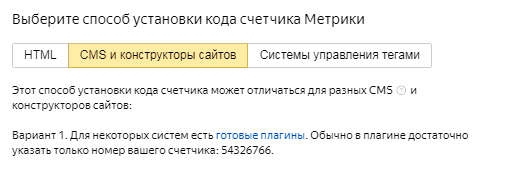
Если вы вставляете код в самописный сайт – выбираете первый вариант. Сайт создан на вордпресс, битрикс или юкоз – второй. Чуть ниже вы можете найти еще и цифровой код. Он понадобится в том случае, если нужно вставить код через плагин или панель управления позволяет добавить его именно таким образом. В случае если вы пользуетесь wix или вставляете статистику для Яндекс Дзен.
Готово. Я сделал счетчик в Yandex Metrika. Теперь его нужно поставить на сайт. Для этого будем заходить в панель управления движком или скачивать специальный плагин. Вы можете сразу перейти к соответствующей главе этой статьи или сперва вместе со мной создать еще несколько инструментов для сбора статистики.
1.2 Google Analytics
Если вы хотите узнать о счетчике Google Analytics больше, понять какими преимуществами и недостатками он обладает, прочитать подробную инструкцию по установке и считыванию данных, можете прочитать мою предыдущую статью. Сейчас я лишь вкратце расскажу о том, как создать сам счетчик.
Вам понадобится учетная запись гугл, то есть электронный ящик. Далее заходим в analytics.google.com.
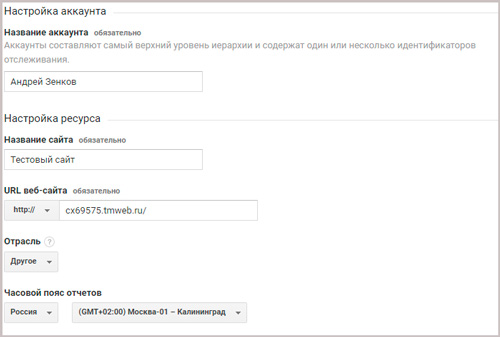
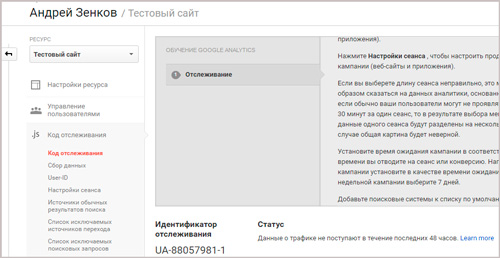
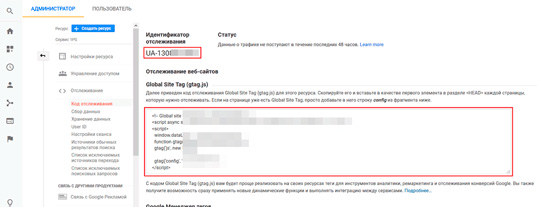
Его тоже осталось только вставить в нужное место на сайте.
1.3 Top100 Rambler
Чтобы зарегистрировать сайт в top100 рамблера не нужно заводить почту. Вы можете воспользоваться своим аккаунтом Вконтакте, Одноклассниках, площадке запрещенной в РФ или любой другой почтой. Проходите вот по этой ссылке https://id.rambler.ru/account/external-registration, затем открываете top100 рамблера и в правом верхнем углу находите раздел «Добавить сайт».
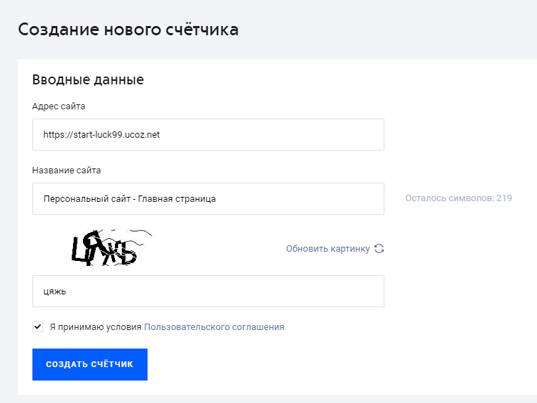
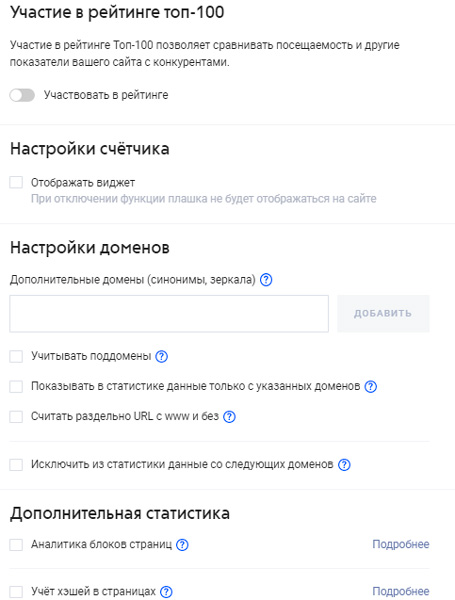
Однако, вы можете участвовать в top100 рамблера, благодаря этому счетчику, а это дополнительный трафик, вес тИЦ и PR для вашего сайта. Узнайте подробнее об этих показателях в моих предыдущих статьях.
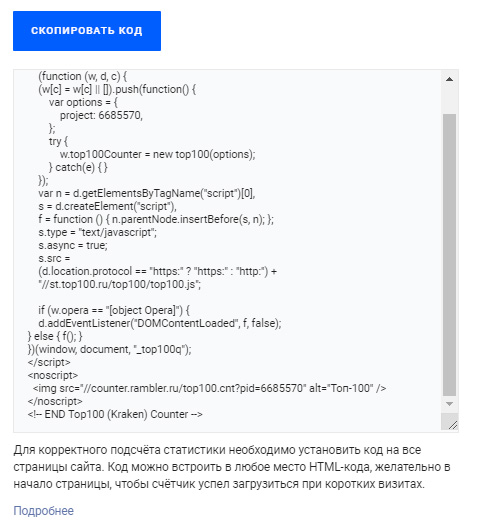
Все. Теперь у нас есть все необходимые коды и я готов рассказать вам как установить счетчик на сайт.
2. Установка на сайт
Теперь осталось нужно вставить все три кода учета посещаемости один за другим в определенный файл перед </head> или после <body>.
Поэтому я и предложил вам сначала собрать все три счетчика, а уж затем лезть в CMS. Разница между bitrix, wordpress и ucoz будет состоять лишь в том, где находится этот самый нужный файл. Теперь вам не придется несколько раз его искать и редактировать.
2.1 WordPress
Готов рассказать вам как установить счетчик Яндекс Метрики на сайт WordPress. Это можно сделать при помощи плагинов той же Яндекс Метрики. Мне этот способ не нравится. Я не вижу смысла нагружать систему лишними утилитами. К тому же, они предназначены всего для одного счетчика, а у нас их три (Google, Metrika и top 100).
Сейчас вы увидите насколько просто устанавливаются счетчики на самом деле.
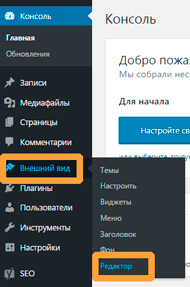
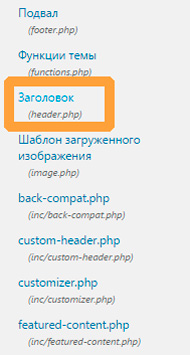
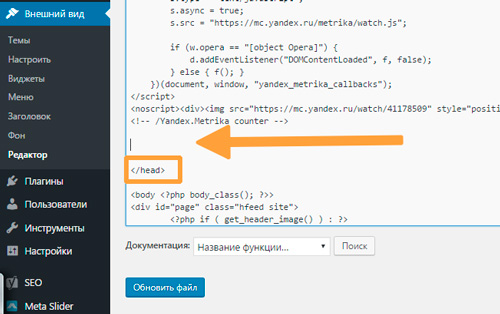
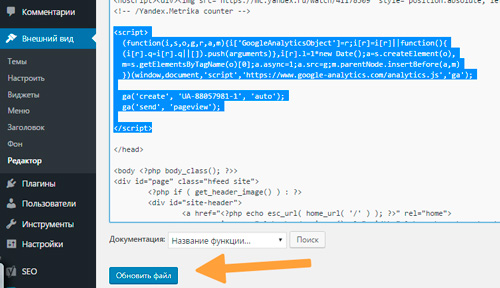
Вот и все. Теперь вы сможете узнать много интересного о людях, побывавших на страницах вашего сайта.
2.2 Битрикс
Устанавливаем счетчики на Битрикс. Для этого открываем общий шаблон.
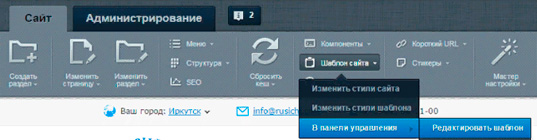

Теперь необходимо обновить файл.
2.3 Ucoz
Ну и напоследок Ucoz. Открываете раздел «Дизайн», находите «Главную страницу блога», после ищете </head>.
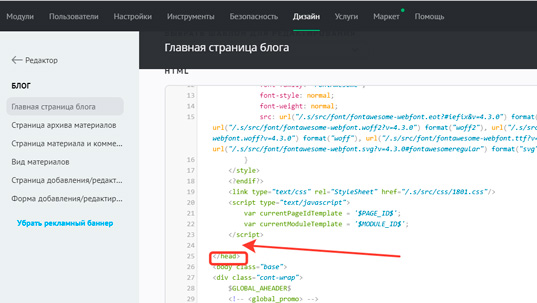
Вот и все.
Оставляйте свои комментарии, если статья помогла вам или у вас возникли трудности, подписывайтесь на группу Вконтакте и подписывайтесь на мою рассылку с интересными примерами и практиками, которые не публикуются в блоге.
До новых встреч.






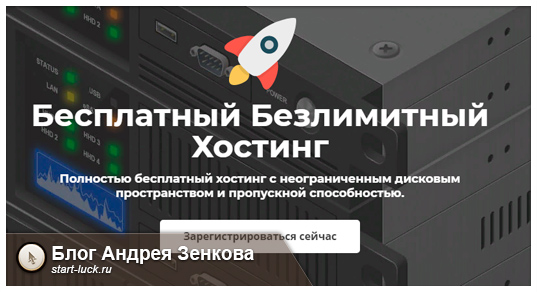


Спасибо за статью, пойду тоже подключу. Как-то раньше не задумывалась, что можно таким способом привлечь читателей на сайт.